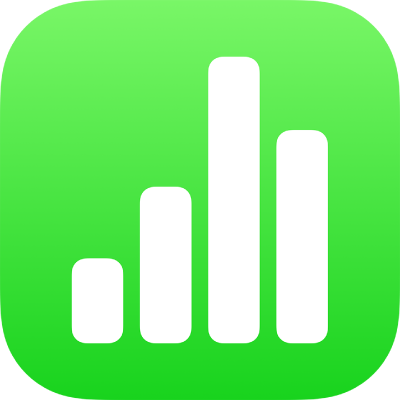
Criar uma folha de cálculo no Numbers no iPad
Para criar uma nova folha de cálculo, primeiro tem de escolher um modelo para usar como ponto de partida. Os modelos usam tipos de letra e cores coordenadas para um aspeto unificado e frequentemente incluem marcadores de posição que pode substituir pelo seu próprio conteúdo.
Criar uma folha de cálculo
Aceda à aplicação Numbers
 no iPad.
no iPad.No gestor de documentos, toque em “Escolher um modelo”, na parte superior do ecrã, para abrir a lista de modelos (apresentado abaixo). Se “Escolha um modelo” não estiver visível, toque em
 .
.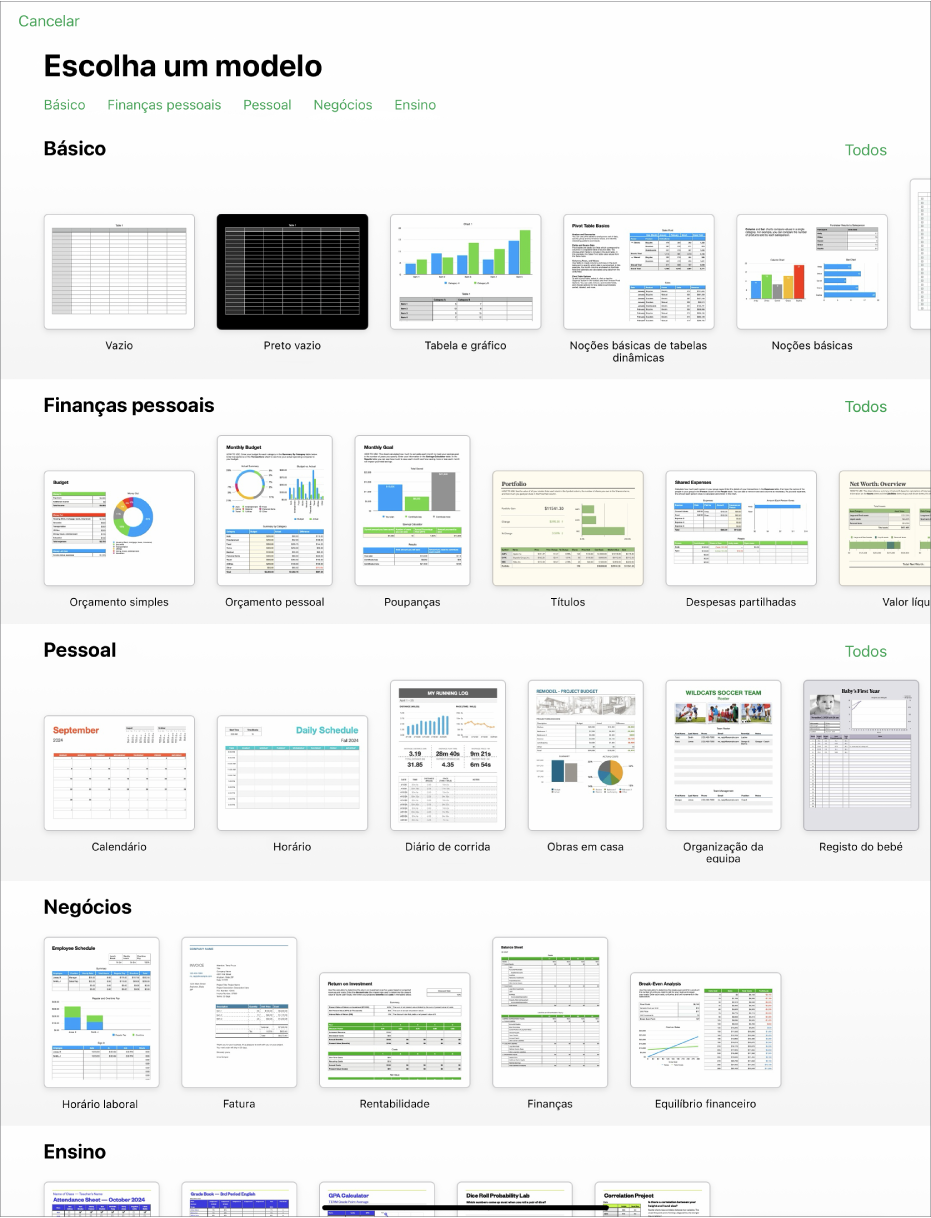
Nota: se pretender a capacidade para formatar dados de tabelas e gráficos usando as convenções de outro idioma, selecione o idioma antes de escolher um modelo. Consulte Alterar o idioma e formatação de uma folha de cálculo.
Toque num modelo de folha de cálculo para o abrir.
Desloque-se para ver todos os modelos ou toque numa categoria na parte superior.
Efetue uma das seguintes operações:
Toque na célula da tabela para apagar o conteúdo marcador de posição e adicionar o seu próprio conteúdo;
Toque num dos botões de objeto ao centro da barra de ferramentas para adicionar outras tabelas, caixas de texto e imagens.
Organize a folha arrastando as tabelas e os objeto para o local pretendido.
Para fechar a folha de cálculo, toque em
 no canto superior esquerdo do ecrã.
no canto superior esquerdo do ecrã.O Numbers guarda automaticamente as alterações à medida que trabalha, por isso não tem de se preocupar em guardar manualmente a folha de cálculo de forma consistente. No entanto, convém alterar o nome da folha de cálculo para poder encontrá-la facilmente da próxima vez que pretender continuar a trabalhar nela. Em qualquer momento, pode alterar o nome da folha de cálculo ou alterar onde é guardada.